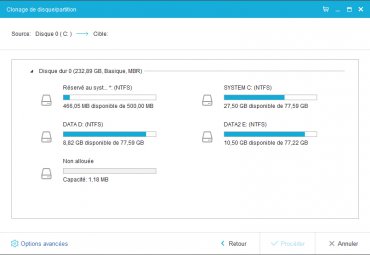La Console (MMC) permet aux administrateurs de leur système
de créer et personnaliser les outils d’administration
[i]et ainsi permettre entre autres de fournir certaines tâches administratives
aux utilisateurs restreint défini par lui même[/i]
[u][b]voyons tout d’abord La console générale
qui regroupe la majorité des modules:[/b][/u]
[img]http://nsa02.casimages.com/img/2008/07/17/0807170434064087454.jpg[/img]
[u][b]accessible entre autre par cette commande :[/b][/u]
démarrer/exécuter/taper: [b]Compmgmt.msc[/b]
ce module regroupe un ensemble de modules
[i](appelés les [url=http://www.laboratoire-microsoft.org/def/2656/][color=66000]snap-in[/color][/url])[/i]
ceux sont des composants permettant d’agir sur l’ensemble du système
et qui peuvent être lancés individuellement
[u]dont voici le détaillé[/u]:
[b]outils système[/b]
[img]http://nsa02.casimages.com/img/2008/07/17/0807170456434087729.jpg[/img]
ce module regroupe:
[img]http://nsa02.casimages.com/img/2008/07/17/0807170530394088113.jpg[/img]
[b]stockage[/b]
[img]http://nsa02.casimages.com/img/2008/07/17/0807170510364087886.jpg[/img]
ce module regroupe:
[img]http://nsa02.casimages.com/img/2008/07/17/0807170537264088205.jpg[/img]
[b]services et applications[/b]
[img]http://nsa02.casimages.com/img/2008/07/17/0807170516034087955.jpg[/img]
ce module regroupe:
[img]http://nsa02.casimages.com/img/2008/07/17/0807170539534088233.jpg[/img]
[u][b]Création d’une console d’administration personnalisée[/b][/u]
démarrer/exécuter/taper: [b]mmc[/b]
[u]Une console mmc vierge s’ouvrira[/u]
[img]http://nsa02.casimages.com/img/2008/07/17/0807170547144088304.jpg[/img]
[u]Dans le menu fichier, sélectionner Ajouter/Supprimer un composant logiciel enfichable[/u]
[img]http://nsa02.casimages.com/img/2008/07/17/0807170552484088380.jpg[/img]
[u]l’option sélectionnée s’ouvre alors
cliquer ensuite sur « ajouter »[/u]
[img]http://nsa02.casimages.com/img/2008/07/17/0807170600014088480.jpg[/img]
[u]par cette action une liste des composants logiciel enfichable
s’affiche pour l’exemple nous choisirons d’ajouter [b] »gestion de l’ordinateur »[/b]
cliquer ensuite sur « [b]ajouter[/b] »[/u]
[img]http://nsa02.casimages.com/img/2008/07/17/0807170608574088596.jpg[/img]
[u]une autre fenêtre demandera quel pc sera géré par ce composant
ajouter pour l’exemple nous choisirons l’ordinateur locale [/u]
[img]http://nsa02.casimages.com/img/2008/07/17/0807170618104088716.jpg[/img]
[i]cliquer enfin sur [b] »terminer »[/b] et recommencer la même opération
pour tous les autres composants que l’on souhaite avoir dans
sa console personnalisée[/i]
Il n’y a plus qu’à enregistrer cette nouvelle console
en lui donnant un nom qui aura obligatoirement l’extension [b].MSC[/b]
[u]la console sera visible dans le menu
« démarrer » en ayant bien entendu permis son affichage:[/u]
[b]clic droit sur la barre des taches=> propriétés[/b]
ensuite
[b]menu démarrer=> personnaliser=>avancé[/b]
[img]http://nsa02.casimages.com/img/2008/07/17/0807170640354089017.jpg[/img]
si vous avez une question, direction le [url=http://forum.tplpc.com/index.php?showtopic=11599]forum[/url]